
Metasequoia初心者講座
■ ティーカップのモデリング(5)
取っ手は、カップ本体とは別のオブジェクトとして作ります。
28. オブジェクトパネル上部のボタンを押して、空オブジェクトを作っておきます。
「Cup」オブジェクトは作業の邪魔にならないように、目玉マークを消して非表示にしておきましょう。
空オブジェクト「obj1」をダブルクリックして「オブジェクト設定」ウインドウで名前を変更します。 ここでは「handle」と入力しておきます。
その他の設定も、「Cup」と同じく変更しておきます。
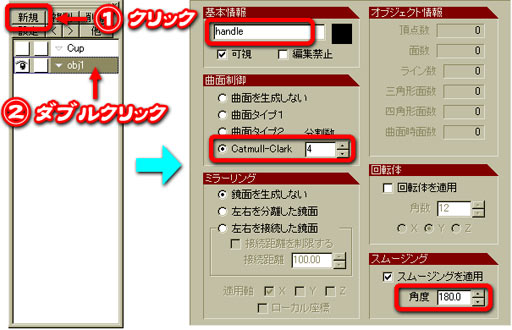
29. オブジェクトパネルで「handle」が選択され、ハイライト表示されている事を確認して下さい。
この状態で、キーボードのPキーを2回押して「基本図形の作成」パネルを表示します。
円環体(ドーナツ状の形)のタブをクリックして、U方向「8」、V方向「6」、
内径「65」、外形「100」と入力してパネルを閉じます。 「基本図形」パネルの
ボタンを押すと、「handle」オブジェクトとして形状が作成されます。
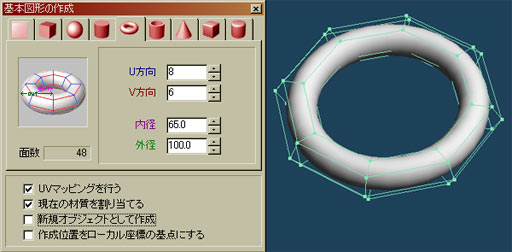
MEMO:現在のオブジェクト
オブジェクトパネルで選択してハイライト表示されたオブジェクトの事を「現在のオブジェクト」もしくは
「カレントオブジェクト」と呼び、基本的にメニューから実行する
コマンドは、この「現在のオブジェクト」に対して実行される。
目玉マークを消して非表示にしていても、鍵マークを付けて編集不可にしていても
メニューからのコマンドは実行できてしまうので注意しよう。
編集中は常に「現在のオブジェクト」はどれなのかを意識する習慣を付けた方が良い。
30. 上面図で、下図のようにドーナツ形状の断面を1つ削除します。
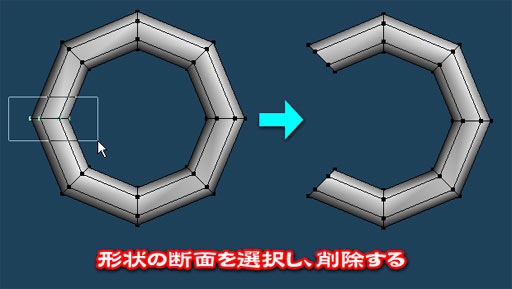
31. 「handle」オブジェクトを全選択し、操作パネルでX軸に沿って90度回転させます。 Shiftキーを押しながら操作すると、
回転が15度ずつスナップするので簡単です。
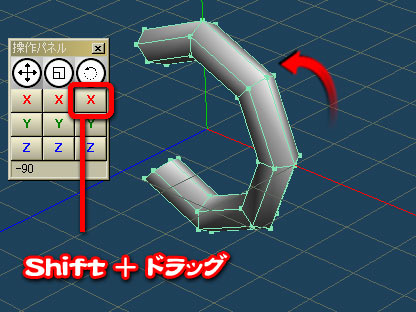
32. 「Cup」を表示させて、鍵マークをつけて編集禁止にしておきます。
操作パネルで等比拡大・縮小、X軸Y軸移動を使い、下図のように取っ手の位置とサイズを調整します。
斜め移動は「移動」コマンドの方が楽かもしれません。 正面図で移動ハンドルの中心にある黄色い四角をドラッグすれば、
XY平面での移動になります。
操作パネルで行う場合は、Z軸(奥行き方向)に移動しないように注意しましょう。

33. 取っ手の各断面を選択し、Z軸で回転、XY軸で移動させながら取っ手の形を整えます。
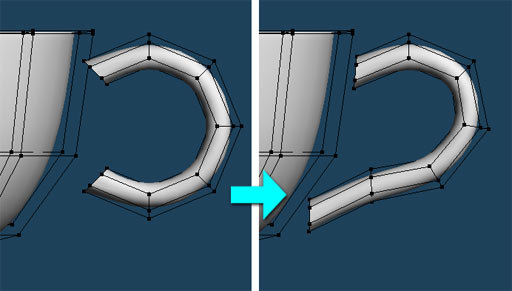
34. カップの面に取っ手の端の角度を合わせたいのですが、断面を回転させるとチューブの太さが変わってしまいます。

こういう場合は「ナイフ」コマンドでカップの面に合った新しい断面を作ります。
Kキーを何度か押して「ナイフ」サブパネルのボタンをオンにします。
このオプションでは、ドラッグすると表示されるワイヤーが面を完全に横切った場合に、ワイヤーに沿って面を分割します。
(Shiftキーを押しながら操作すると、画面に向かって水平または垂直方向にドラッグを制限できます。)
下図のように、カップの面に合うように取っ手の面を分割して下さい。 その後、取っ手の端の余分になった断面を選択して
Deleteキーを押し削除します。
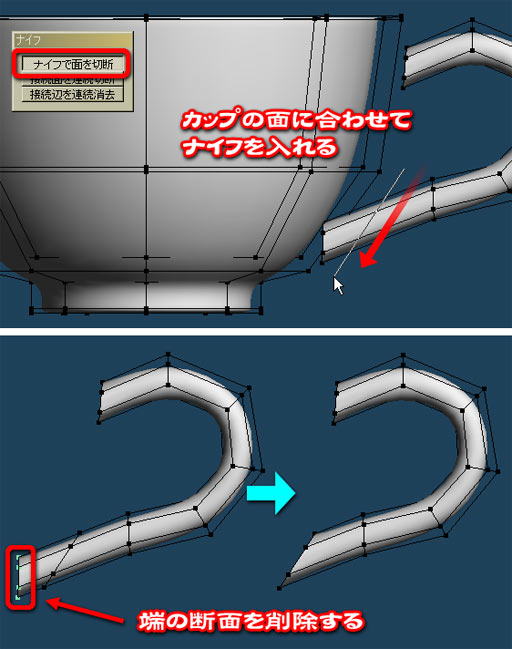
35. Z軸方向に拡大して、取っ手の幅を調節します。 取っ手を移動してカップに取り付けて下さい。
最後にもう一度、断面毎に位置の微調整をして、カップとのバランスを整えましょう。

KT爺の茶飲み話
先ずは重畳。^^ これでティーカップの形状は完成でござる。 ティーカップにも様々な形がござる故、ナイフや拡大・縮小を駆使して
各々好みの形に改造するのも一興でござるよ。
しからば、ここまでの状態を一旦保存(ショートカット:Ctrl+S)するでござる。その後、追加の作業をする前に
→で、ファイルを新しい名前で保存してから
作業すれば、作業の履歴が残せるでござる。 これは3DCGの…と云うよりも、PCでデータを作る作業全般の定石でござるな。
さて、この講座に最初からじっくり取り組んで来た御仁ならば、だいぶメタセコイアの操作にも慣れて来た頃でござろう。 これまで何度も繰り返し行った作業の手順は、少しずつ解説を簡略化して行く所存にござる故、がんばって付いて来てくだされよ。(`・ω・´)